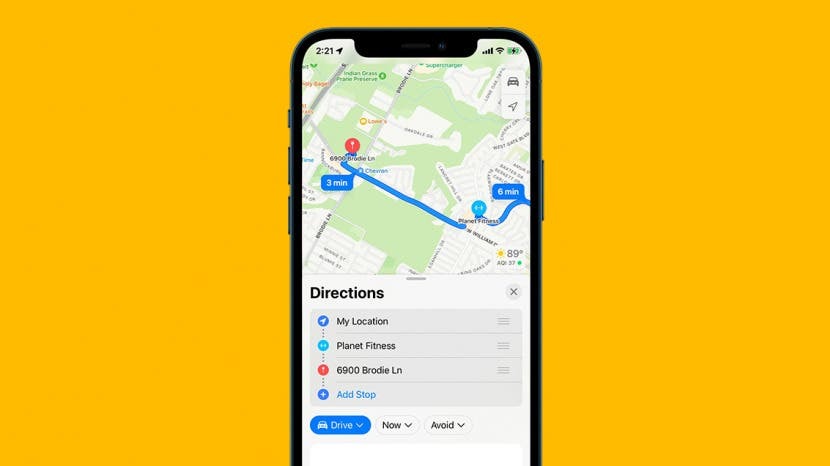
* Ovaj post je dio iPhone životbilten Savjet dana. Prijavite se. *
Korisnici iPhonea koji radije koriste navigacijske aplikacije trećih strana često zanemaruju aplikaciju Karte. Međutim, pretrpio je mnoge promjene u posljednjih nekoliko ažuriranja, a iOS 16 dodao je neke promjene koje bi ga mogle učiniti vašom omiljenom aplikacijom za navigaciju. Jedna od najnovijih promjena u aplikaciji Maps je mogućnost dodavanja više stanica duž vaših ruta vožnje. Pokazat ćemo vam kako!
Zašto će vam se svidjeti ovaj savjet
- Isplanirajte svoje cijelo putovanje s više zaustavljanja odjednom, bez ponovnog planiranja rute pri svakom zaustavljanju.
- Promijenite početnu lokaciju i po potrebi presložite stanice na putu.
Kako dodati više stanica duž vaše rute vožnje
Provest ću vas kroz postupak dodavanja više stanica od samog početka tako da možete lako pratiti, čak i ako ste novi u Kartama. Prije nego počnete, provjerite je li vaš iPhone bio ažuriran na iOS 16. Za još sjajnih novih savjeta za iOS 16, pogledajte naše Savjet dana bilten.
- Otvori Aplikacija Karte.
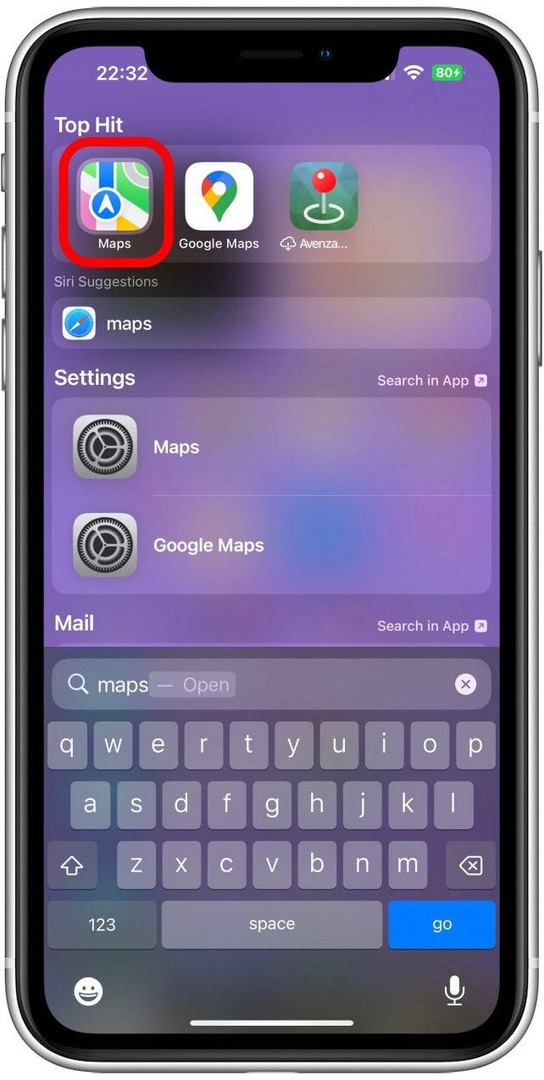
- Koristite traku za pretraživanje za unos odredišta.
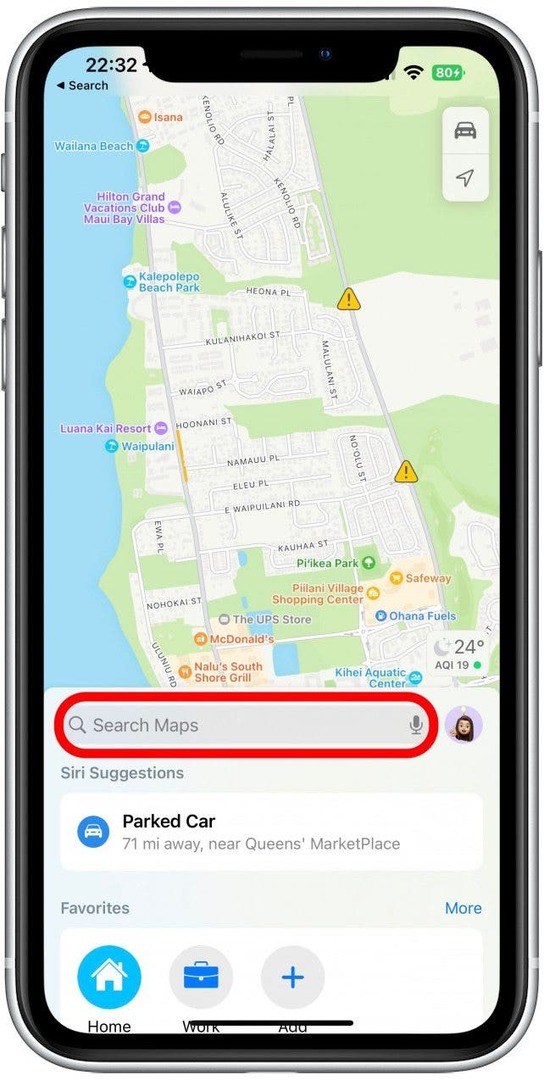
- Dodirnite odredište.
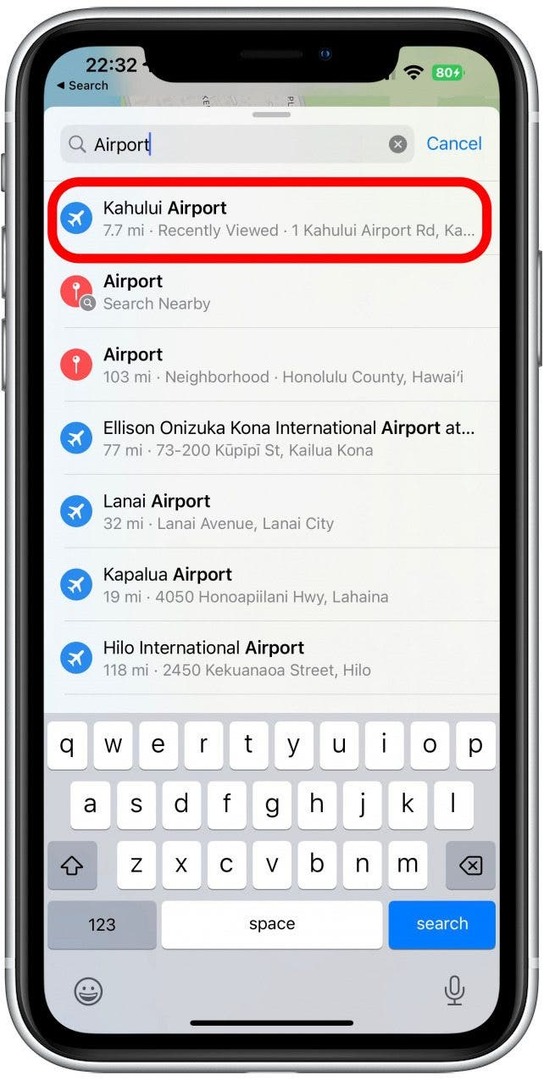
- Dodirnite ikona automobila da vam pokaže upute za vožnju.
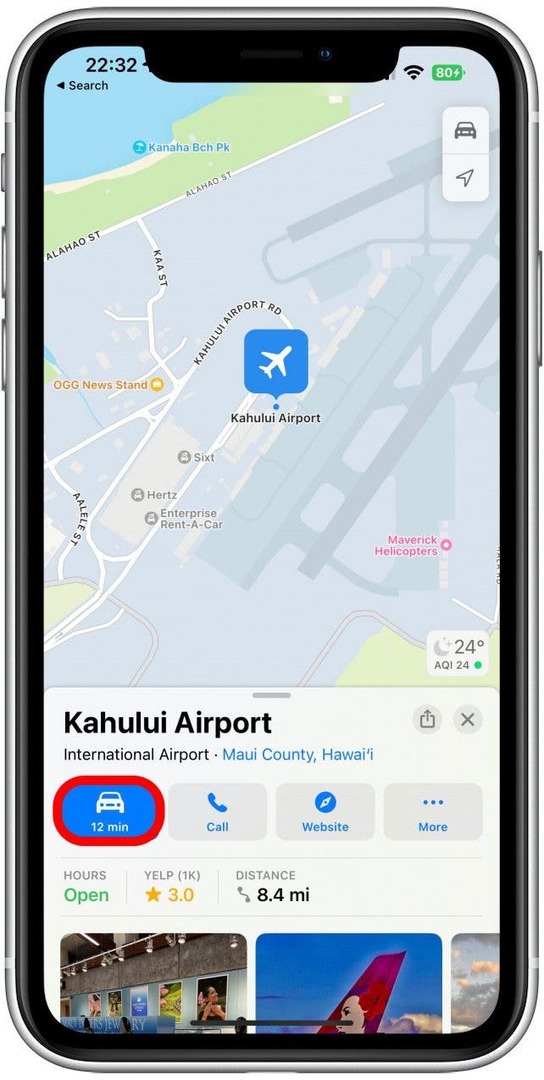
- Dodirnite Dodaj Stop.
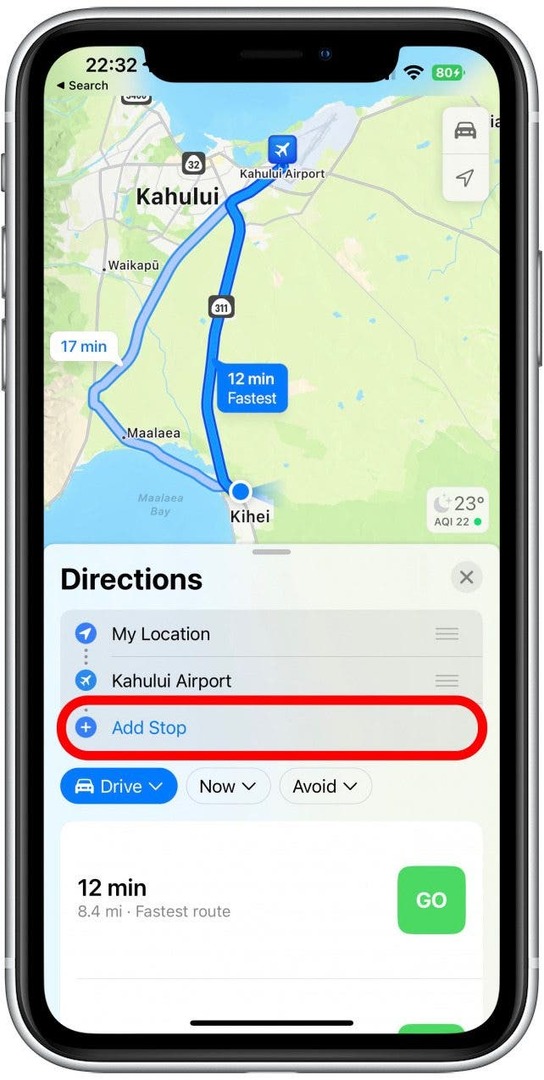
- Koristite traku za pretraživanje za unos odredišta.
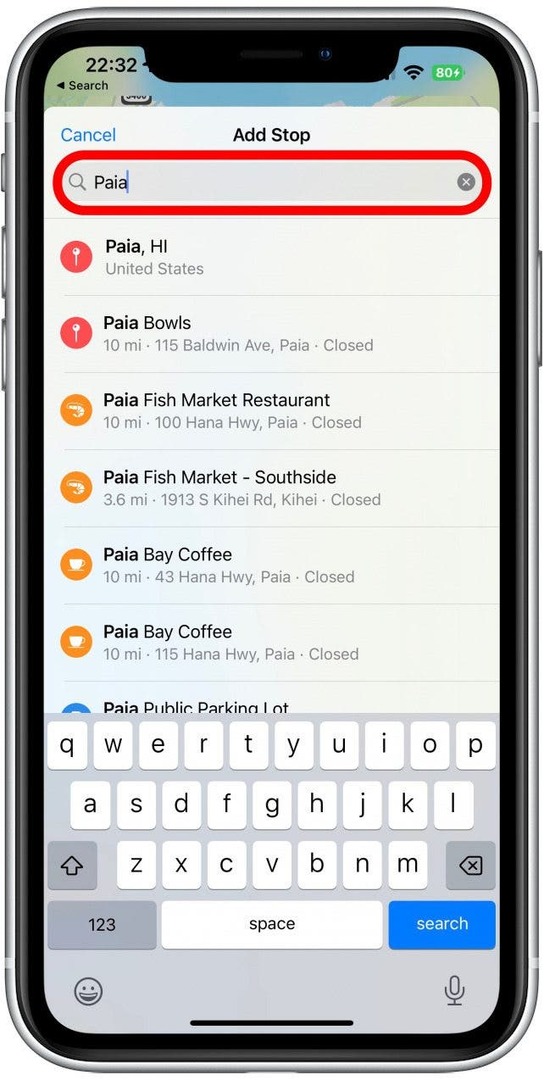
- Dodirnite novo stajalište da biste ga dodali.
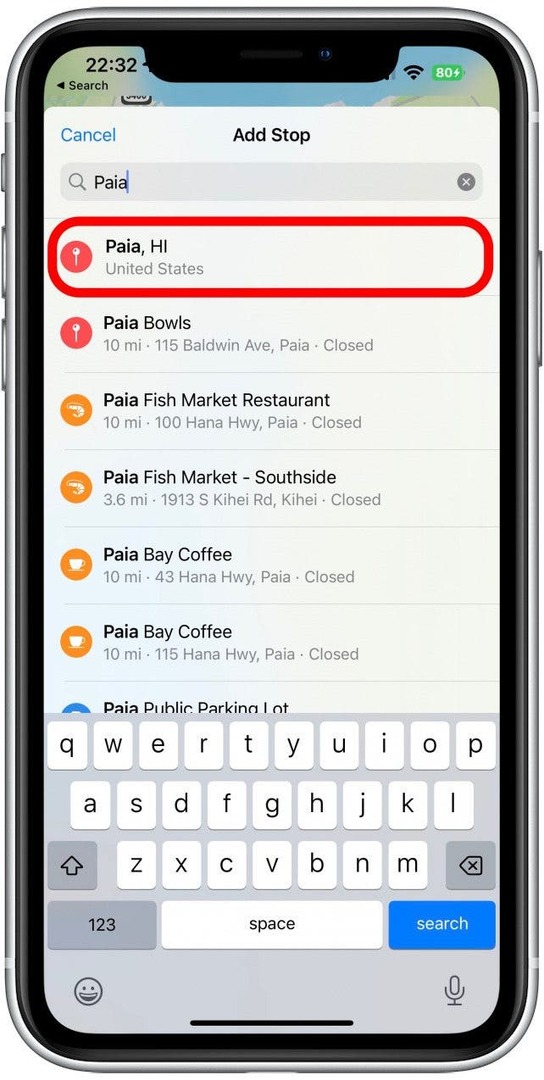
- Možete dodati više stanica slijedeći korake 5–7.
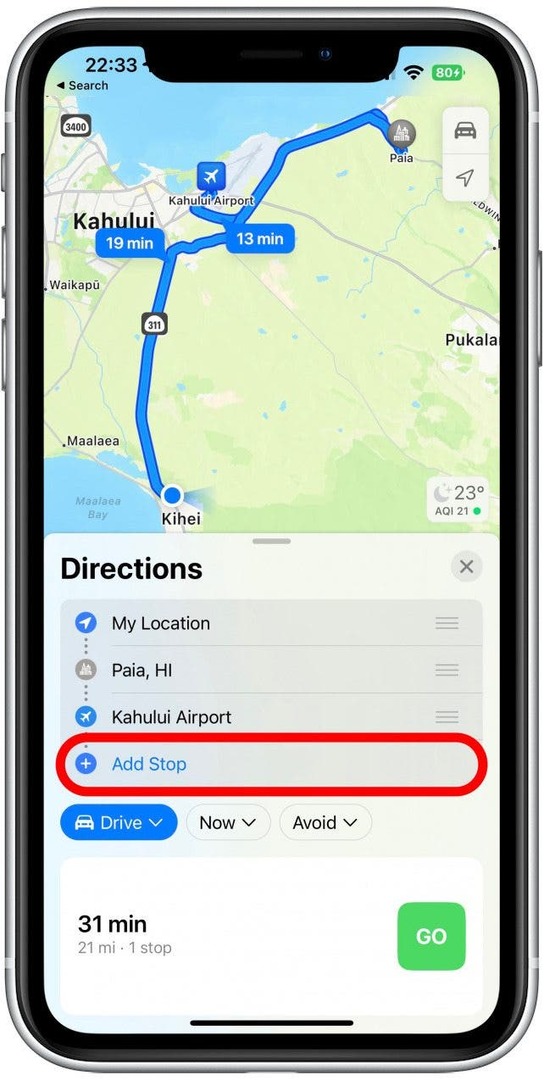
- Možete upotrijebiti tri vodoravne crte za povlačenje mjesta kako biste promijenili raspored stanica. Pomoću ove metode možete čak promijeniti svoju početnu lokaciju.
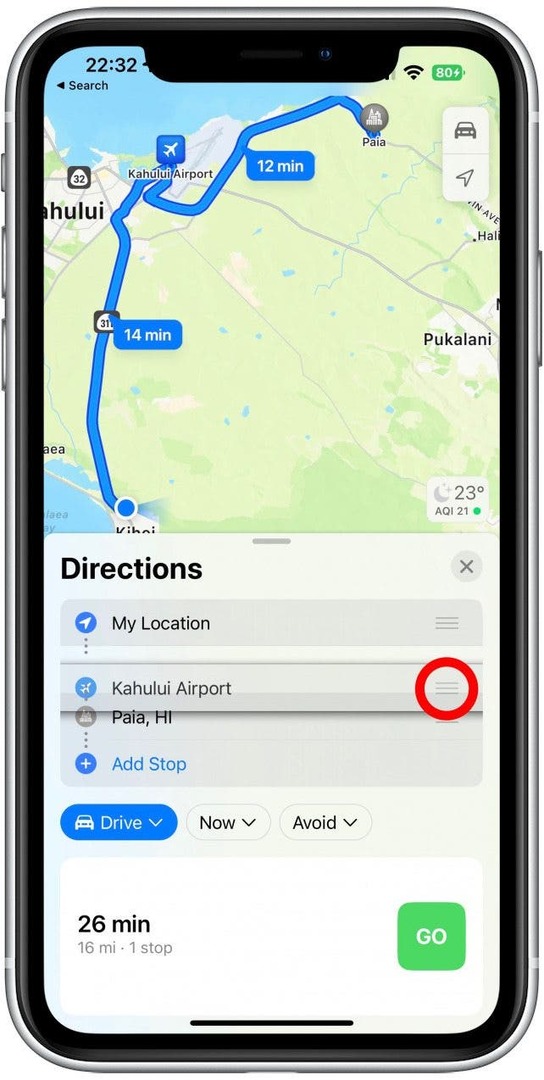
- Kada ste spremni započeti svoje putovanje, dodirnite IĆI.
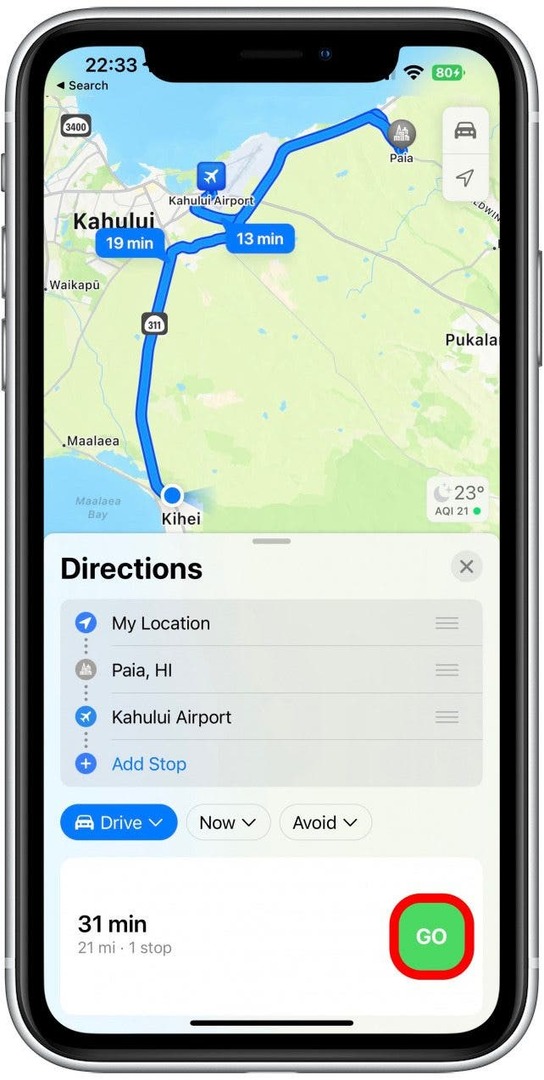
Stručni savjet: Možete planirati rutu na svom Macu i sinkronizirati je sa svojim iPhoneom. Nakon što postavite rutu, kliknite Datoteka, zatim kliknite Pošalji na uređaj i odaberite svoj iPhone. Iako ovo nije potpuno nova značajka iOS-a 16, mogućnost stvaranja i dijeljenja rute s više zaustavljanja moguća je samo ako vaš iPhone i Mac koriste najnoviji softver.